Sommario
Il seguente problema si è verificato su un PC Windows 10 Home: la ricerca di Cortana non funziona e non restituisce risultati. In realtà il problema è che, dopo aver digitato la domanda nella casella di ricerca di Cortana, il campo dei risultati diventa bianco e non si riceve alcun risultato.

In questa guida alla risoluzione dei problemi troverete i passaggi dettagliati per risolvere i seguenti problemi di ricerca quando si utilizza Cortana su Windows 10 OS: la ricerca di Cortana non funziona e non restituisce alcun risultato.
Come risolvere: la ricerca di Cortana non funziona e non restituisce risultati.
Metodo 1. Riavviare il processo di ricerca di Cortana.Metodo 2. Risolvere i problemi di ricerca e indicizzazione.Metodo 3. Ricostruire l'indice di ricerca.Metodo 4. Risolvere gli errori di corruzione di Windows con gli strumenti DISM e SFC.Metodo 5. Eseguire una riparazione di Windows 10 con un aggiornamento in-place. Metodo 1. Riavviare il processo di ricerca di Cortana.
Il primo metodo per risolvere i problemi di ricerca di Cortana è quello di riavviare il processo di Cortana. A tal fine:
1. Stampa Ctrl + Turno + Esc per aprire il "Task Manager".
2. Selezionare la voce ' Processi ', se non è già selezionata.
Nota: se non viene visualizzato il menu "Processi", fare clic su "Ulteriori dettagli".
3. Fare clic con il tasto destro del mouse su Cortana e fare clic su Fine del compito.

4. Ora eseguite una ricerca con Cortana. Se il problema persiste, proseguite con il metodo successivo.
Metodo 2. Risoluzione dei problemi di ricerca e indicizzazione.
1. Premete contemporaneamente i tasti Windows  + R per aprire la finestra di comando Esegui.
+ R per aprire la finestra di comando Esegui.
2. Tipo: controllo e fare clic su OK .
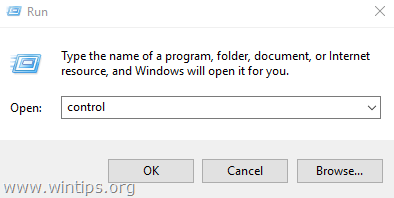
3. Cambiare il Vista B y (in alto a destra) a Icone piccole e poi fare clic su Opzioni di indicizzazione .
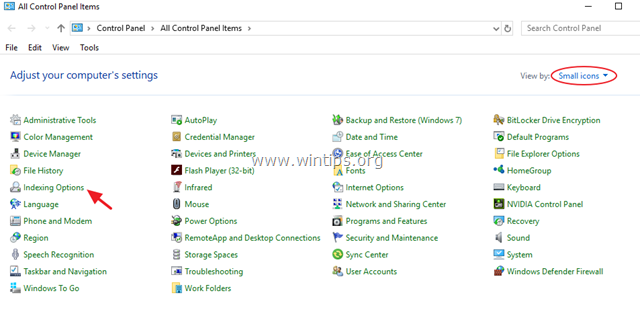
4. Selezionare Risoluzione dei problemi di ricerca e indicizzazione .
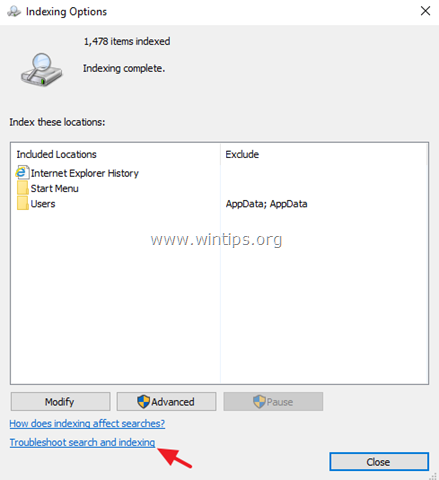
5. Selezionare il problema dall'elenco e fare clic su Avanti .

6. Scegliere Provare a risolvere il problema con i permessi di amministratore (se richiesto).
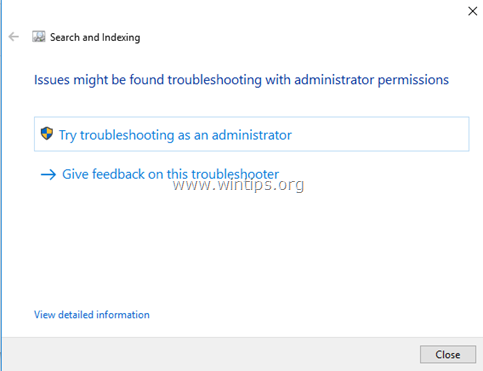
7. Se il troubleshooter riesce a risolvere i problemi di ricerca, provate a eseguire una ricerca con Cortana. Se il troubleshooter non è riuscito a identificare il problema, continuate con il metodo successivo.
Metodo 3. Ricostruire l'indice di ricerca.
1. Finestre aperte Pannello di controllo .
2. Aperto Opzioni di indicizzazione .
3. In "Opzioni di indicizzazione" fare clic su Avanzato .
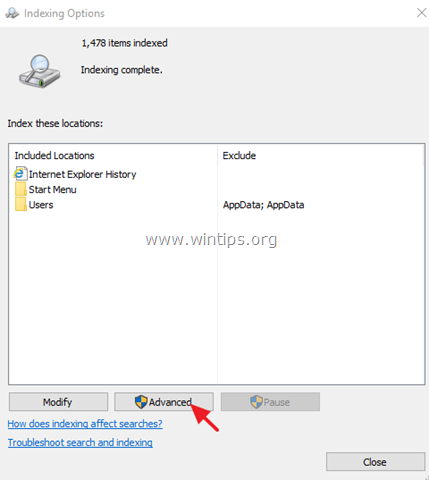
4. Cliccare Ricostruzione.
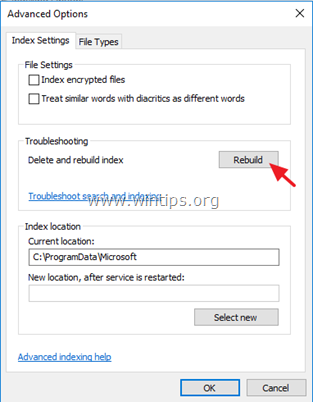
5. Cliccare OK al messaggio informativo.
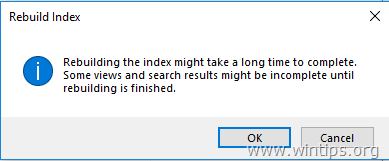
6. Al termine dell'indicizzazione, provare a utilizzare nuovamente Cortana.
Metodo 4. Risolvere gli errori di corruzione di Windows con gli strumenti DISM e SFC.
1. Aprire il prompt dei comandi come amministratore. Per fare questo:
1. Premere contemporaneamente i tasti Finestre  + R per aprire la casella di comando "Esegui "2. Digitare CMD e poi premere CTRL + MAIUSCOLO + ENTRARE per aprire un elevato prompt dei comandi.
+ R per aprire la casella di comando "Esegui "2. Digitare CMD e poi premere CTRL + MAIUSCOLO + ENTRARE per aprire un elevato prompt dei comandi.
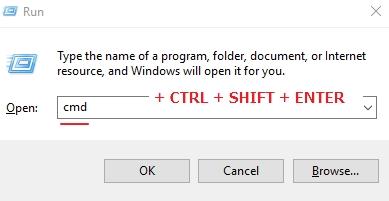
2. Nella finestra del prompt dei comandi, digitare il seguente comando e premere Entrare:
- Dism.exe /Online /Cleanup-Image /Restorehealth

3. Siate pazienti finché il DISM non ripara l'archivio componenti. Quando l'operazione è completata (si dovrebbe essere informati che il danneggiamento dell'archivio componenti è stato riparato), date questo comando e premete Entrare :
- SFC /SCANNOW
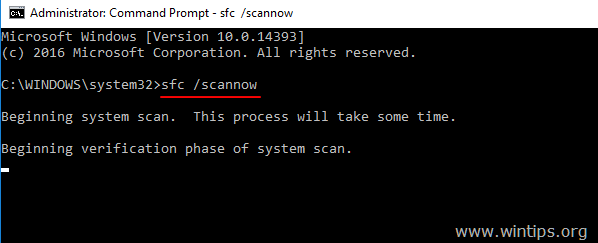
4. Al termine della scansione SFC, riavvio il computer.
Metodo 5. Eseguire una riparazione di Windows 10 con un aggiornamento in loco.
Il metodo di aggiornamento e riparazione in-place è la soluzione più sicura per risolvere molti problemi di Windows 10. Per eseguire un aggiornamento di riparazione dell'installazione di Windows 10, seguite le istruzioni dettagliate riportate in questo articolo: Come riparare Windows 10.
Fatemi sapere se questa guida vi è stata utile lasciando un commento sulla vostra esperienza. Vi prego di mettere "Mi piace" e di condividere questa guida per aiutare gli altri.

Andy Davis
Il blog di un amministratore di sistema su Windows





